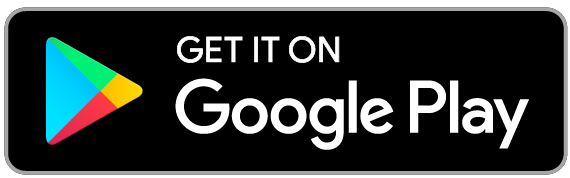Grandstream
Documentos públicos de apoyo para PBX IP y Teléfonos IP Grandstream. Las secciones están divididas en dos: - Para ayuda relacionada a PBX = Sección UCM - Para ayuda relacionada a Teléfonos = Sección GXP, GXV, etc.
- UCM V1.0.19.x - Guías rápidas para el Usuario
- UCM V1.0.19.x - Guías de Administración
- Elementos básicos de administración
- Configuración detallada de extensiones
- Modificacion de Rutas Entrantes
- GXP, GXV, DP - Guías rápidas para el Usuario
- Grandstream DP720
- Grandstream GXP1610/1625
- Grandstream GXP1760
- Grandstream GXP2130
- Grandstream GXP2135
- Grandstream GXP2140
- Grandstream GXP2160
- Grandstream GXP2170
- Grandstream GXV3240
- Grandstream WP820
- Grandstream GXP1630
- GXP, GXV, DP - Guías de Administración
- DP750 - Configuración de extensión
- GXP16XX - Configuración de extensión
- DP750 - Registrar un teléfono a la base inalámbrica DECT
- GXPXXXX - Configuración de Caller-ID - Llamadas salientes
- Reinicio de fabrica utilizando las teclas.
- Guía de Operación Básica de Telefonos
- GXPXXXX - Guía de Configuración de Teclas Multi-Propósito
- IP Video Talk - Servicio de Video Conferencias
- Creación de cuenta - Para administrar reuniones/seminarios
- Inicio de Sesión - Para administrar reuniones/seminarios
- Unirse a reuniones/seminarios (asistir)
- Comenzar una reunión/seminario previamente creado (organizador)
- GVC32xx - Zoom Meetings
- Video Tutorial - Básico - PBX Grandstream
- Video Tutorial - Básico - Teléfonos Grandstream
- Video Tutorial - Básico - Teléfonos Grandstream
- Grandstream Wave - Información general
UCM V1.0.19.x - Guías rápidas para el Usuario
Guías rápidas de PBX IP UCM para el uso de funciones básicas para el usuario o cliente final en versión 1.0.19.x
Configuración de Extensión en SmartPhones
Para utilizar la extensión de una PBX Grandstream en un SpartPhone es necesario que sea Android 6 o superior o iOS 7 o superior, únicamente debemos descargar la aplicación desde la tienda de el respectivo operativo/fabricante:
Apple Store: Grandstream Wave Lite
Play Store: Grandstream Wave Lite
Se solicitarán permisos de aplicación al inicio, se recomienda brindar todos los permisos requeridos.
Configuración:
Previo a la configuración, debemos tener disponible un correo de bienvenida a la PBX, donde se envía un código QR el cual servirá para la configuración. El correo puede ser similar a este:
Si NO ha recibido un correo o no lo tiene disponible, solicite al administrador de su PBX que le pueda enviar esa información.
Dentro del correo se adjuntará un código QR, este servirá para escanearlo desde el teléfono:
Al abrir el App desde el SmartPhone, se deben brindar los permisos respectivos al micrófono, llamadas y otros que pueda solicitar.
Ventana Principal:
En la ventana principal nos aparecerá un teléfono similar al de la siguiente grárica, pero aún no ha sido configurada la cuenta.
Debemos presionar el botón de Ajustes como se muestra en la siguiente gráfica:
Luego observamos las siguientes opciones, debemos elegir Opciones de Cuenta:
Y en la ventana siguiente, presionar el icono + para agregar la extensión, tal como se muestra:
Y en la ventana siguiente elegir la opción Cuenta del UCM (Con código QR)tal y como se muestra a continuación:
Luego en la ventana siguiente debemos enfocar la cámara hacia el QR que tenemos abierto en nuestro correo (laptop o pc).
Al finalizar el escaneo del código QR se mostrará la cuenta (extensión) ya configurada en el teléfono, con el siguiente indicador:
Si el SmartPhone tiene problemas de conectividad con la PBX (por estar fuera de oficina o sin conectividad con la WiFi de la empresa) entonces se puede mostrar con un ícono de color rojo:
Otras funcionalidades en el App:
Switch: este icono nos permite cambiar de cuenta SIP si tuviéramos mas de una registrada.
Control de llamadas: El primer boton nos muestra llamadas que hemos realizado y hemos recibido, mientras que el segundo nos muestra las llamadas perdidas.
Configuración Manual (Sin código QR):
Si no tenemos el correo con el código QR, podemos configurar la cuenta manualmente, necesitamos conocer los siguientes elementos técnicos:
- IP de la PBX
- Usuario (extension)
- Contraseña SIP (de la extensión)
Para Registrar nuestra extensión/cuenta SIP debemos dar un toque al icono de Settings
donde nos mostrará el menú de herramientas que podemos utilizar.
Ya estando en esta ventana debemos dar un toque en Acoount Settings para que nos despliegue nuestras extensiones ya creadas o que podamos agregar una nueva extension desde cero.
En esta ventana podemos encontrar las 3 maneras de registro genérico que podemos utilizar para registrar nuestra aplicación,
Las primeras dos (UCM Scan y UCM Select) solo aplican si contamos con una PBX Grandstream UCM6XXX ya que ella nos proporcionara un QR unico para cada extension. Si la PBX es otra marca o servicio estas opciones NO aplican.
La tercera opción: SIP Account no servira para registrar nuestra extension de otra marca o servicio. Presionamos SIP Account.
Nos mostrará una nueva pantalla donde podemos ver los parametros generales del registro de la cuenta (si ya existe) o escribir los parámetros generales para una nueva configuración.
Account name: nombre de la cuenta (solo de referencia)
SIP Server: la dirección IP de la planta (coloque aquí su FQDN o IP, ejemplo: pbx.voxdata.cloud)
SIP User ID: El numero de Extension
SIP Authentication ID: El numero de Extension
Password: La contraseña que le colocamos a la extension en nuestra planta. (SIP Password)
Para finalizar seleccionamos el Check
Luego se mostrará la cuenta (extensión) ya configurada en el teléfono, con el siguiente indicador (color verde):
Si el SmartPhone tiene problemas de conectividad con la PBX (por estar fuera de oficina o sin conectividad con la WiFi de la empresa) entonces se puede mostrar con un ícono de color rojo. También puede suceder si se ingresaron mál las credenciales o el número de extension.
LIsto, hemos configurado las opciones.
Para marcar numeros e iniciar con las llamadas, el ícono
Será de ayuda.
Uso de extensiones vía navegador Web (WebRTC)
Para utilizar la extensión de una PBX Grandstream mediante un navegador Web estándar, únicamente necesitamos los siguientes elementos:
Al ingresar vía Web al sitio previamente descrito, puede que el navegador nos genere una alerta de que el sitio no es seguro. Continuar de todas maneras.
Se mostrará una pantalla de inicio similar a la siguiente:
En Account debemos ingresar el número de extensión.
En Password la contraseña asignada por el administrador de la PBX.
Se alertará de permisos a MICROFONO, AURICULARES y a CAMARA WEB, deben de darse todos los permisos, de lo contrario no funcionará el teléfono/audio.
Seleccionar lo mismo para cámara, altavoz, etc.
Luego se mostrará una ventana similar a esta, donde ya estaremos disponibles para recibir y realizar llamadas:
El menú izquierdo lateral, nos muestra las funciones más comunes:
Todos los contactos o extensiones disponibles en la PBX y su estado, DISPONIBLE, OCUPADO y NO DISPONIBLE.
Llamadas recientes realizadas en la extensión. Pueden remarcarse los números en la lista.
Teclado numérico para hacer una marcación manual, fuera de la lista de extensiones de la PBX.
Durante una llamada pueden realizarse varias acciones, como poner en pausa, transferir y otras opciones. Todas ellas en la parte inferior de la ventana de llamada:
En hora buena! Ya podremos hacer uso de la extensión en cualquier equipo que tengamos disponible.
UCM V1.0.19.x - Guías de Administración
Guías de administración avanzada de Grandstream IP PBX UCM diseñado para administradores de TI o personal de informática en versión 1.0.19.x.
Elementos básicos de administración
La PBX cuenta con funciones extensas y que en algunos escenarios no se utilizarán, o bien se utilizan pero no requieren la gestión día a día. Es por ello que en esta sección estaremos enlistando los elementos más comunes o de día a día.
Información General:
La PBX cuenta con un panel de gestión vía Web, solo es necesario tener acceso a la red de la PBX y un navegador web nos permitirá gestionar todas las configuraciones.
Acceso: https://<ip planta>:8089 Ejemplo: https://192.168.2.1:8089
Usuario: adminpbx (en algunos modelos previos a firmware 1.0.22 puede ser solo admin)
Password: (contraseña enviada en la documentación del proyecto)
Una vez ingresamos a la PBX, se mostrará una pantalla tipo tablero la cual nos confirmará que podemos administrar las funciones de la PBX.
El ingreso consecutivo de una contraseña errónea 5 veces será motivo suficiente para bloquear la IP y el usuario durante un período que puede variar de 5 minutos hasta 1 hora.
Tablero (dashboard):
Este tablero nos permite realizar una vista general a todas las estadísticas de la PBX, incluyendo:
- Uso de espacio de almacenamiento interno
- Uso de espacio de almacenamiento externo (USB/SD)
- Uso de CPU
- Uso de Memoria
- Llamadas concurrentes
- Estado de la red
- Estado de troncales y otros....
Con este tablero podremos diagnosticar las troncales y validar si tenemos problemas de conectividad con la PSTN.
Extensions:
Este menú nos permite gestionar las extensiones creadas en la PBX y crear nuevas extensiones también.
Analog Trunks:
Este menú nos permitirá configurar los parámetros de las líneas telefónicas incluídas en la PBX, la cantidad de líneas telefónicas esta delimitada por el modelo de PBX:
- UCM 6202 = 2 líneas PSTN
- UCM 6204 = 4 líneas PSTN
- UCM 6208 = 8 líneas PSTN
- UCM 6510 = 2 líneas PSTN (+1 troncal E1/PRI)
VoIP Trunks:
Este menú nos permite configurar las troncales tipo VoIP (a nivel de red) con proveedores PSTN o bien entre otras PBX sean Grandstream o compatibles con protocolo SIP.
Digital Trunks:
Este menú nos permite configurar la troncal E1/PRI para modelo UCM6510 específicamente, solo disponible para dicho modelo.
Outbound Routes:
Este menú se utiliza para gestionar las políticas o rutas salientes que pueden existir para llamadas hacia la calle/exterior (PSTN).
Cada política aquí definida puede aplicarse a un grupo de extensiones o bien, desde la configuración propia de la extensión elegir que permisos tendrá dicha extensión.
Por ejemplo, en la siguiente pantalla se está editando la extensión 1000 la cual se está seleccionando que tendrá permisos Nacionales únicamente:
Entonces para esta extensión aplicará las siguientes política de llamadas: NACIONALES y NACIONALES_FXO, de las cuales se marcarán en la primera solamente los 8 dígitos y en la segunda 9 + 8dígitos.
Inbound Routes:
Aquí se aplicarán las políticas de llamadas entrantes, para asignar ciertas numeraciones recibidas desde la calle (PSTN) hacia una acción específica, por ejemplo:
- En la gráfica, se tiene definido que toda llamada recibida en el número PBX 22788100 se re-dirige a la extensión 1000
- También las llamadas recibidas en el número PBX 22788101 se re-dirigen a la extensión 1001.
- Así pueden haber más acciones y no necesariamente a una sola extensión, pueden enviarse a un IVR, grupo de timbrado, sala de conferencia, etc.
Debe seleccionarse en la esquina derecha superior, la troncal en la cual deseamos crear las políticas. Troncales disponibles:
- FXO
- VoIP
- E1/PRI (Solo UCM6510)
CDR:
Esta sección nos permitirá visualizar los reportes de llamadas realizadas o gestionadas dentro de la PBX por cualquier extensión o función.
Puede descargarse el archivo de llamadas para ser visualizado en Excel** u otros motores de hojas electrónicas.
Se pueden establecer filtros de búsqueda utilizando la función display filter en la esquina derecha superior, la cual nos habilitará un menú de búsqueda como este:
Donde podemos seleccionar los criterios muy específicos para encontrar un registro de llamada o varios.
Para una guía detallada de funciones, menús y opciones, recomendamos visualizar la guía de administración avanzada disponible en el sitio oficial del fabricante: AQUI
**Excel, Microsoft y otras marcas aquí nombradas son propiedad de sus respectivos fabricantes.
Configuración detallada de extensiones
Para lograr una buena funcionalidad en todos los aspectos de la PBX las configuraciones de cada extensión son un elemento importante. Por ello se detalla a continuación una serie de funciones específicas a tomar en consideración.
<<<Ver video-guía de extensiones>>>
Modificacion de Rutas Entrantes
Guia para modificacion de rutas entrantes:
1) Debemos de ubicar en la seccion de extension/trunk la herramienta de Inbound Route:
2) Debemos de ubicar la troncal que deseamos modificar y/o realizas cambios:
3) al tener nuestra troncal ubicada, debemos de crear o editar una de las reglas:
4) Al agregar la regla debemos de digitar el numero que deseamos tenga una accion:
Este numero lo debemos de agregar tal cual es enviado por el proveedor.
5) Luego de haber digitado nuestro numero debemos de escoger nuestra accion:
Las acciones pueden ser casi cualquier opcion de la PBX. Al escoger una accion este nos devolvera el listado creado de esaa accion
GXP, GXV, DP - Guías rápidas para el Usuario
Guías de usuario para la gama de teléfonos Grandstream GXP, GXV y DP Series.
Grandstream DP720
Grandstream GXP1610/1625
Grandstream GXP1760
Grandstream GXP2130
Grandstream GXP2135
Grandstream GXP2140
Grandstream GXP2160
Grandstream GXP2170
Grandstream GXV3240
Grandstream WP820
Grandstream GXP1630
GXP, GXV, DP - Guías de Administración
Guías de configuración de teléfonos Granstream para cuentas SIP y PBX IP.
DP750 - Configuración de extensión
El DECT DP750 nos permite registrar 10 cuentas SIP, la base nos permite emparejar 5 teléfonos DP720 a las cuales le podemos configurar distintas cuentas SIP.
Opciones para obtener dirección IP del terminal
- En el terminal inalámbrico Grandstream:

- Menu > Settings >Registration > Register > Base 1 (ok/suscribe)
- Presionar el botón de la base hasta que empiece a parpadear la luz.
- En el terminal, cuando encuentre la base seleccionar Suscribe
- Pin: 0000 (es el pin por defecto)
- Después Menú > Status > Podrás ver la IP en IP Address
Configuración Grandstream DP750 con el ordenador
Creación de perfil
Para registrar tu cuenta SIP tienes que introducir 3 datos que te proporciona tu operador VoIP: usuario, contraseña y servidor SIP.
El perfil contiene únicamente el servidor SIP. Después utilizaremos este perfil para cada uno de los terminales inalámbricos.
- Click en Profiles > Profile 1 > General Settings
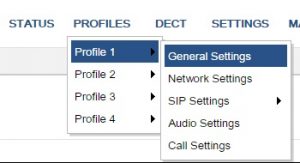
- Rellena los siguientes campos:
- Profile active: YES
- Profile Name: Perfil1
- SIP Server: IP o Domino de nuestra planta IP
- Click en Save
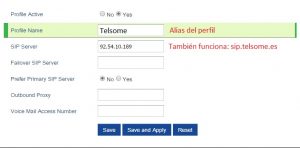
Configuración de extensiones
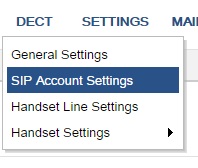
- Click en DECT > SIP Account settings
- Rellenar Campos: (cada linea «Account» corresponde a una cuenta SIP.
- SIP User ID: extensión de nuestra planta IP
- SIP User ID: extensión (igual a nuestro User ID)
- Password: contraseña de la extensión
- Name: nombre identificativo de la cuenta, normalmente el nombre del usuario que utilizará el terminal
- Profile: selecciona Profile 1 (es el dato que añade el servidor SIP de la cuenta SIP)
- HS Mode: Determina cómo se van a tratar las llamadas entrantes de está cuenta. Puede ser directamente a un Handset concreto (HS1,HS2…..) o puede ser algún modo de grupo de captura
- Circular mode: todos los teléfonos suenan de forma secuencial comenzando por el teléfono siguiente al último que sonó con la anterior llamada.
- Linear mode: todos los teléfonos suenan de forma secuencial en un orden predeterminado
- Parallel mode: todos los teléfonos suenan al mismo tiempo. Una vez uno responde los demás teléfonos pueden emitir llamadas.
- Shared mode: todos los teléfonos suenan al mismo tiempo y comparten la misma linea (como en los teléfonos analógicos)
- Non-hunting group: una cuenta se asignará a un handset (terminal de mano) específico
- Active: YES
- Click en Save and Apply
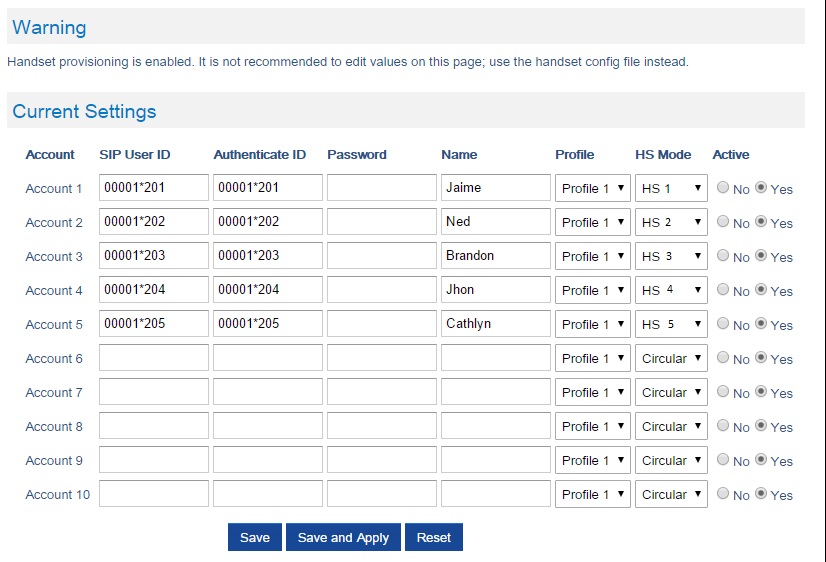
Una vez guardado accede a la pestaña Status. Allí podrás ver si las extensiones están ya conectadas:
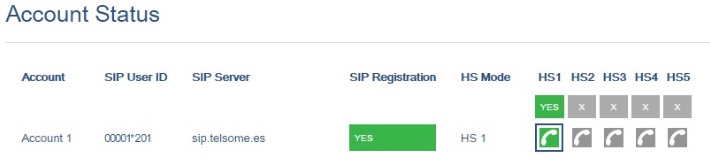
Configuración de las llamadas salientes
Tienes que definir qué cuenta SIP utilizar en cada terminal de mano (handset) para las llamadas salientes. En caso contrario podrías recibir llamadas pero no emitir llamadas.
Para ello:
- Click en DECT > Handset Line Settings. En este apartado HS 1, HS 2, etc hace referencia al terminal de mano. Cada uno de ellos debe tener una extensión en LINE 1:
- Selecciona del desplegable del apartado LINE 1 la cuenta/extensión que quieres utilizar para las llamadas salientes en cada uno de los terminales de mano
- Click en Save and Apply
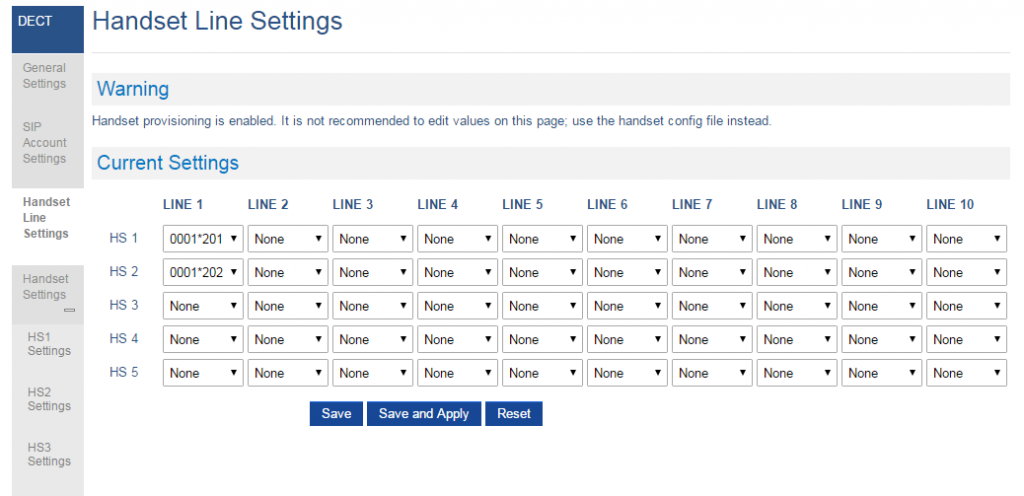
Se muestran más líneas porque cada terminal puede utilizarse con hasta 10 cuentas SIP.
GXP16XX - Configuración de extensión
Configuración Grandstream GXP 1610, GXP1625 GXP1630.
Este proceso lo podemos usar para toda la linea de GXP de Grandstream, algunos menús varían en forma y presentación pero los conceptos técnicos permanecen.
Para configurar un teléfono IP se necesita tener un ordenador conectado a la misma red que el teléfono:
- Comprobar IP del teléfono IP y anotarla. Puede consultarla desde el teléfono: Pulsando el botón de Siguiente Pantalla / Next Screen → Verás en pantalla la IP
- Introducir dirección IP en el navegador del ordenador a utilizar (Chrome, Safari, Opera, Internet Explorer…)
- Escribir usuario y contraseña. El usuario y contraseña se encuentra en la documentación de su proyecto de PBX; de lo contrario los predeterminados son:
- Usuario: admin
- Contraseña: admin
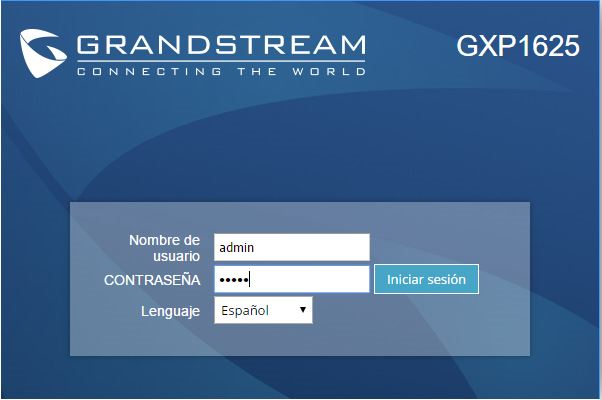
- Click en Cuentas → Cuenta 1 → Configuraciones Generales → Configuración Básica
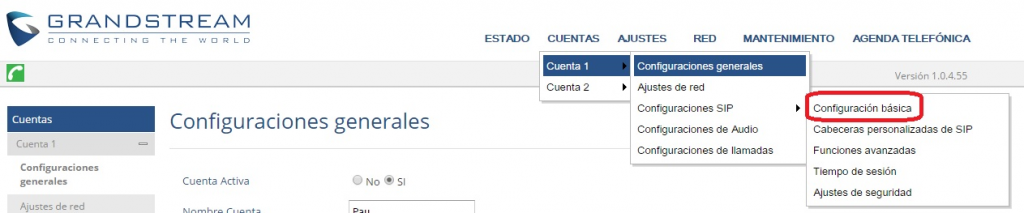
- Introducir los datos de la extensión:
- Nombre de cuenta: es un alias para la cuenta, puede escribir un nombre de referencia
- Servidor SIP: IP de la planta IP
- ID Usuario SIP: # de extensión de la planta IP
- ID Autenticado SIP: # de extensión (igual que en el apartado anterior)
- Clave autenticada: contraseña de la extension (validar contraseña en PBX)
- Nombre: el nombre de referencia a mostrar
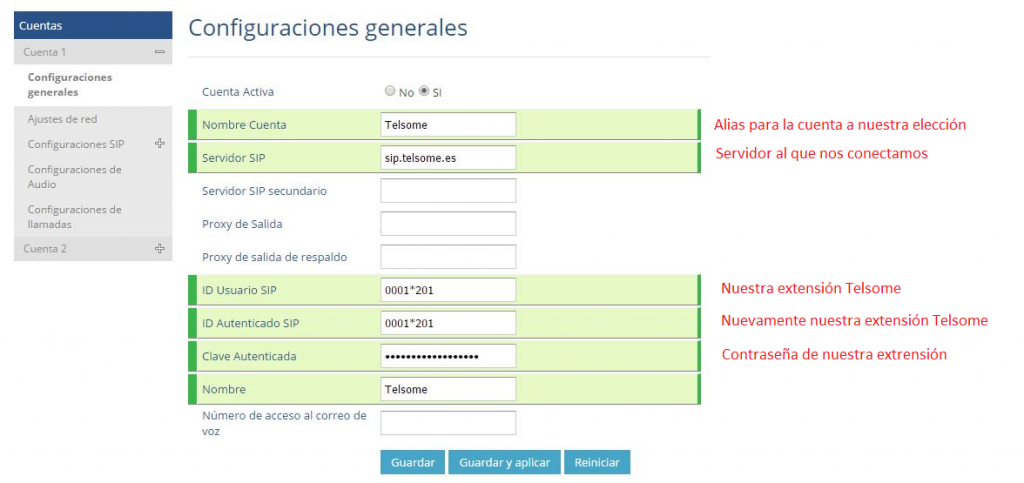
- Click en Guardar y Aplicar. El teléfono ya tiene línea, ahora se debe mejorar el comportamiento de autenticación con dos pasos importantes en la siguiente sección.
Expiración de Registro
La expiración de registros, es el tiempo el cual tarda la planta para volver a pedir al teléfono que se registre. A continuación se demostrara cómo se pueden cambiar este valor.
2. E ingresamos nuestro usuario y contraseña.
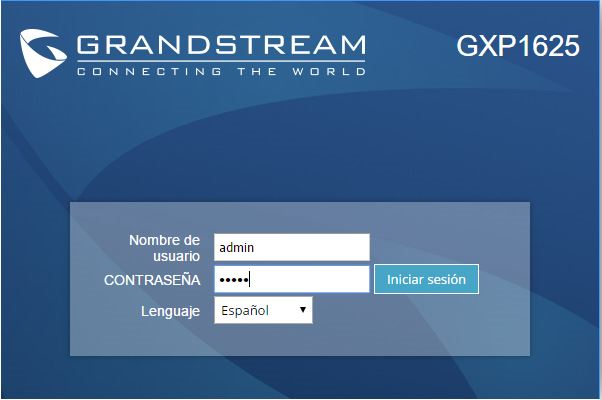
3. Hacemos click en Cuentas → Cuenta 1 → Configuraciones SIP → Configuración Básica
Dentro de configuraciones Básicas encontraremos la opción Vencimiento de Registro la cual de forma predeterminada viene en 60 (El tiempo expresado en el vencimiento de Registro es en Minutos, por lo tanto este teléfono se Registrará cada hora)
Lo que haremos sera cambiar el tiempo de Vencimiento de Registro a 1, para que el teléfono se registre cada minuto.
Ya configurado el teléfono nos debería quedar así.
Solo nos resta dar click en Guardar y listo, nuestro teléfono se registrará cada minuto.
DP750 - Registrar un teléfono a la base inalámbrica DECT
DP720 - Menu teléfono
Registrar teléfono DP72X en DP750
Operaciones basicas DP750
Existen 2 operaciones basicas para poner nuestra base en modo busqueda, una fisica y una logica.
1) Para poner nuestra base en modo busqueda podemos presionar por 15 segundos el boton que se encuentra en la parte trasera es to hara que el indicador que tiene el mismo signo
empiece a titilar, cuendo se encuetra titilando podremos registrar nuestro DP72X.
2) Si nos encontramos lejos de la base tambien podemos hacerlo desde la WEB, esto ingresando a la IP que fue asignada a nuestra DP750, al ingresar podremos visualizar el siguiente menu:
Debemos dar clic en le boton de marcado en la imagen anteriro y nuestra base estara lista para buscar teléfonos.
Operaciones basicas DP72X
1) Lo primero que debemos hacer es ingresar a: Menu ---> Registro ---> Registrar ---> Base 1
De esta manera nuestro DP72X ya pertenesera a la base DP750
Solo podremos registrar un teléfono a la vez asi que debemos repetir este procedimiento segun la cantidad de teléfonos que tengamos.
Podemos tener hasta un maximo de 4 bases registradas por teléfono pero solo podremos utulizar una a la vez, si deseamos cambiar de base debemos realizar el cambio de manera manual esto lo podemos en: Seleccion de base
Desregistrar teléfono DP72X en DP750
Operaciones basicas
Para desregistrar desde el teléfono debemos ingresar al menu --> Registro --> Desregistrar dentro de este menu debemos seleccionar la base de la que se desregistrara el DP72X.
Usando la WEB debemos ingresar al IP debemos ir a Estado --> Estado de Base DECT.
Estando dentro de esta opcion debemos dar clic en desregistrar esto para que la base suelte el teléfono.
Esto no significa que el HS2 tomara el lugar del HS1 sino que el lugar del HS1 estara disponible para el siguiente teléfono que se registre a la base.
GXPXXXX - Configuración de Caller-ID - Llamadas salientes
En algunos escenarios, dependiento del proveedor de la PSTN, el teléfono IP Grandstream de la serie GXP16xx o GXP21xx registrará el número destino de una llamada saliente con información que el proveedor envió al enlazar la llamada.
Es decir, Teléfono A llama a Teléfono B y el registro de la llamada en pantalla del Teléfono A es distinto al marcado.
Ejemplo:
- Extensión 2100 llama al número externo 23231234 de Guatemala.
- El número externo contesta, la llamada se establece.
- Se termina la llamada correctamente.
- Al consultar el registro de las llamadas salientes en el teléfono de la extensión 2100 el número está guardado como 5022323123 (que es el código del país destino, en este caso Guatemala)
Para corregir este comportamiento, deberá configurarse la siguiente opción en los teléfonos Grandstream:
- Ingrese a la administración WEB del teléfono mediante https://ip-del-telefono/
- Acceda con el usuario administrador "admin" y las credenciales configuradas.
- Diríjase a Account > Account 1 (o la cuenta respectiva) > SIP Settings > Basic Settings
- En las opciones, busque la siguiente: Callee ID Display
- Cambie el parámetro para el siguiente: To Header (el predeterminado es Auto).
- Guarde Cambios en Save
- Aplique Cambios en Apply
- Realice pruebas.
Cualquier duda estamos para servirle.
Equipo de Soporte Técnico.
Reinicio de fabrica utilizando las teclas.
Pasos a seguir para reiniciar de fabrica un teléfono Grandstream utilizando las teclas.
1. Apagar y encender el teléfono (que sea por medio de adaptador, no PoE).
2. Cuando aparezca el logo de "Grandstream" y abajo aparezca "Iniciando", precionar las teclas "1"y "3" al mismo tiempo y dejarlas precionadas.
3. Al poco tiempo aparecerá un pequeño menú abajo donde dice "Precione # para reiniciarlo de fabrica o * para cancelar".
4. Se preciona "#" y deja que el teléfono se reinicie solo.
Solo se ha probado esto en el Grandstream 2135
Guía de Operación Básica de Telefonos
Grandstream
Teléfono IP GXP1610/1615/1620/1625/1628/1630 Guía Rápida para el Usuario
Uso de Audífonos o Altavoces
- Use el botón "Speaker"
Para encender/apagar el altavoz.
- use el botón "Headset"
Para usar los audífonos, una vez que esten conectados
Hacer una llamada
- Levante el auricular o el audífonos, o presione el botón "Speaker' o una linea disponible (activa el altavoz)
- La linea tendrá tono de llamada y el LED de la linea se pondrá en VERDE.
- Marque el numero de teléfono.
- Presione el botón "Send"
o la tecla "#"
Rediscado
NOTA: El teléfono volverá a discar usando la misma cuenta SIP que se uso en la ultima llamada
Contestar una Llamada
Unica llamada entrante:
- Conteste la llamada Levantando el auricular o el audífonos, o presionando "Speaker" o el botón de la linea por la que entra la llamada
Múltiples llamadas Entrantes:
- Cuando hay una llamada en espera, los usuarios oirán un tono de llamada en espera.
-
La próxima línea disponible estará parpadeando en rojo.
-
Conteste la llamada entrante presionando el botón de la línea que suena.
-
La llamada en curso será retenida.
-
Alterne entre una llamada y otra usando el botón LINE
Terminar una Llamada
Corte presionando la tecla de función “EndCall” o cuelgue el teléfono.
Retener/Recupera Llamada
- Retener: Retenga una llamada presionando el botón “Hold”.
- Recuperar la llamada: Recupere la llamada presionando la línea parpadeante.
Transferencia de Llamadas
Supongamos que usted está hablando por teléfono y quiere transferir la llamada a otra persona.
Transferencia ciega:
- Presione el botón “Transfer”.
- Marque el número y presione el botón “Send”
para completar la transferencia de la llamada en curso.
Transferencia asistida:
- Presione una línea desocupada para hacer una nueva llamada y en la línea activa la llamada será automáticamente retenida.
- Cuando se establezca una llamada, presione el botón “Transfer”
y luego el botón de línea (LINE) de la línea retenida, para transferir la llamada.
- Una vez transferida la llamada, la pantalla indicará que el teléfono está desocupado.
Conferencia de 3 vías
Iniciar una llamada en conferencia:
- Supongamos que usted ya está en una llamada y desea agregar un tercer participante a una conferencia de 3 vías.
- Presione el botón de conferencia
para abrir la pantalla de marcado en conferencia.
- Marque el número del tercer participante y presione la tecla “SEND”.
- Cuando se establezca la comunicación con el tercer participante, presione la tecla de función “ConfCall” para iniciar la conferencia de 3 vías.
- Repita el paso 1-3 para agregar la cuarta parte a la conferencia (solamente GXP1630).
Cancelar una llamada en conferencia:
- Presione la tecla de función “Cancel” en una pantalla de marcado en conferencia para retomar la conversación de a dos.
Retener la llamada en conferencia:
- Presione el botón “Hold” para retener la llamada en conferencia, poniendo en espera a todos los participantes.
- Presione la tecla de función “ReConf” para retomar la llamada en conferencia; o seleccione la línea parpadeante para hablar con un solo participante.
Terminar la conferencia:
- La conferencia terminará para los tres participantes si la persona que la inició cuelga o presiona la tecla de función “EndCall”.
Correo de Voz
Una luz roja intermitente (MWI, Message Waiting Indicator) indica que hay un mensaje en espera.
Silencio/DND
1) Presione el botón MUTE para activar y desactivar el modo silencio o no molestar.
2) El ícono “Mute”indica cuando el micrófono está en silencio.
Ajustes de Volumen
Use el botón de volumen para ajustar el volumen del timbre cuando el teléfono no esté en uso.
Presione el botón de volumen durante una llamada para ajustar el volumen de la llamada
Link de descarga de impresión
https://drive.google.com/file/d/17AlJ-JtEb4Bul1DgcdyVASamDvBI3lSX/view?usp=sharing
Guia oficial de Grandstream
GXPXXXX - Guía de Configuración de Teclas Multi-Propósito
Guía de configuración de teclas multi propósito
Para poder usar los botones de programables se debe de ingresar a la GUI del teléfono vía Web (mediante la dirección IP del teléfono) y realizar los siguiente pasos:
1) Debemos de ubicar las opciones de teclas programables esto esta en Settings --> Programmable Keys ---> Programmables Keys
2) Luego de esto nos llevara al siguiente cuadro donde debemos de llenar los siguientes datos:
BLFs
- Debemos de escoger el MODO de Busy Lamp Field (BLF) cuando queremos monitorear el estado de otras extensiones, donde se puede observar si estan ocupadas (rojo) timbrando (rojo parapadeo) o libres (verde).
- Elegir la cuenta (por defecto usamos la cuenta 1)
- Escribir una descripción:
- Elegir la extension que deseamos monitorear
Quedando de la siguiente forma:
Speed Dial
- Debemos de escoger el MODO de Speed Dial cuando necesitamos que una tecla haga una marcación rápida a un numero interno o externo (puede ser un número de celular).
- Elegir la cuenta (por defecto usamos la cuenta 1)
- Escribir una descripción:
- Digitamos el numero de teléfono al que deseamos marcar
Quedando de la siguiente forma:
Debemos de repetir esto para todas las teclas de multi propósito
IP Video Talk - Servicio de Video Conferencias
Esta sección tiene almacenados los manuales de uso y gestión de la plataforma IPVideoTalk de Grandstream la cual permite videoconferencias y seminarios web.
Creación de cuenta - Para administrar reuniones/seminarios
Introducción
Para poder crear y organizar reuniones o seminarios es necesario registrarse en la plataforma IPVideoTalk de Grandstream. Esto lo podemos realizar visitando el sitio web: https://account.ipvideotalk.com/login
Para ver el el proceso de registro en computadora vea la opción A, y para el registro en celular/dispositivo móvil vea la opción B.
Opción A: mediante uso de computadora (navegador web)
Al ingresar al sitio web: https://account.ipvideotalk.com/login nos mostrará una ventana similar a esta:
En la esquina derecha superior pulse el botón Registrarse
El sitio web solicitará entonces datos básicos para el registro, como correo electrónico, nombre y alias de inicio de sesión:
Si todos los datos fueron ingresados correctamente, se recibirá la confirmación de registro y debemos revisar nuestro correo electrónico para activar la cuenta:
Al revisar nuestro correo electrónico debemos seguir las instrucciones, pulsando el vínculo o botón Activate Now / Activar Ahora (dentro del correo electrónico recibido):
Listo, con esto ya podemos iniciar sesión y empezar a utilizar la plataforma nuevamente en el sitio web: https://account.ipvideotalk.com/login
Para ver la guía de uso del administrador de reuniones visite el sitio web: AQUI
Opción B: mediante el uso de celular/dispositivo móvil.
Al ingresar al sitio web: https://account.ipvideotalk.com/login nos mostrará una ventana similar a esta:
Ir hacia la derecha de la pantalla (arrastrandonos hacia la derecha) con "swipe".
Hacemos clic en el botón Registrarse / Sign up
Nos pedirá una serie de datos básicos para la creación de la cuenta, llenamos los mismos:
Si todos los datos fueron ingresados correctamente, se recibirá la confirmación de registro y debemos revisar nuestro correo electrónico para activar la cuenta:
Al revisar nuestro correo electrónico debemos seguir las instrucciones, pulsando el vínculo o botón Activate Now / Activar Ahora (dentro del correo electrónico recibido):
Listo, con esto ya podemos iniciar sesión y empezar a utilizar la plataforma nuevamente en el sitio web: https://account.ipvideotalk.com/login
Para ver la guía de uso del administrador de reuniones visite el sitio web: AQUI
Gracias.
Inicio de Sesión - Para administrar reuniones/seminarios
Introducción
Esta guía tiene como propósito mostrar las secciones para la creación de una reunión o seminario web mediante la programación según agenda o de forma inmediata (segun sea necesario. Es importante conocer primero las diferencias entre una reunión o un seminario web.
Reunión: es aquel espacio que permite a todos los asistentes interactuar con sus micrófonos y cámaras, también se permite uso del chat y conocer la lista de asistentes. Sirve para entornos controlados donde se requiere la participación de cada uno de los integrantes. El organizador no tiene control completo sobre quienes pueden participar con micrófonos o cámaras de los asistentes.
Seminario Web: es aque espacio que permite a todos los asistentes visualizar al organizador (si éste comparte su cámara), escuchar su audio (si comparte su audio) y ver el contenido compartido (si comparte su pantalla o una aplicación) en vivo. Los asistentes podrán interactuar con sus micrófonos y cámaras solo si el organizador les permite hacerlo. El organizador tiene control completo sobre quienes pueden participar con cámara y micrófono, o bien, podrá delegar en otros asistentes el privilegio de presentador (el cual puede compartir contenido).
En ambos casos se cuenta con funciones de Levantar la mano, Realizar Preguntas, Utilizar Chat y visualizar Respuestas. Estas funciones se definen al programar el evento y pueden ser modificadas en el camino.
Programación
Para programar una reunión o seminario web debemos de iniciar sesión en el sitio oficial de IPVideoTalk https://account.ipvideotalk.com/login con las credenciales previamente creadas. Ver guía anterior para mayor información.
Importante: Se recomienda que para la programación de una reunión/seminario se utilice una computadora o PC, puesto que permitirá un mayor control sobre la reunión y permitirá compartir una presentación de PowerPoint, un PDF o cualquier otro tipo de material de manera práctica y fácil.
Al iniciar sesión veremos una pantalla como la siguiente:
En el botón verde nombrado como Reunión Ahora + se realizará una reunión inmediata sin programación, esta opción suele utilizarse para alguna reunión de prioridad o de urgencia. Para invitar a los asistentes se puede compartir un vínculo web y enviarlo por Whatsapp, correo electrónico u otro medio.
En el botón azul nombrado como Programar Reunión + se podrá programar una Reunión o un Seminario Web utilizando una agenda o calendario. Las opciones son:
Para las diferencias entre Reunión y Seminario web léa la sección Introducción en este mismo documento.
Programar Reunión: nos abrirá una pantalla como la siguiente, donde podemos elegir la fecha y hora de nuestra reunión y otras configuraciones importantes para la misma. Dentro del Plan solo habrá una opción, que es la gratuita, de hasta 50 participantes o invitados. En Asunto puede colocarse un nombre para identificar la reunión o su motivo, los campos Anfitrión se llenarán automáticamente con su información del registro de su cuenta. Debe elegirse en Hora de Inicio la fecha y hora que dará inicio la reunion y la que convocará a los asistentes. En el campo Duración podrá establecerse cuando terminará la reunión de forma automática, en la opción Recurrente se caliendarizara de forma automática esta reunión cada día/semana/mes, etc, según sea indicado. NO se recomienda el uso de contraseñas, esto complicara la asistencia de los invitados.
Entre las demas opciones tenemos: Ubicación del Servidor la cual NO se recomienda modificar, dejar la predeterminada y luego las opciones definidas en Control de Asistentes son las que permiten ciertos privilegios a todos los asistentes, estas opciones pueden ser modificadas posteriormente. En la opción Invitados deben colocarse los correos electrónicos de los asistentes para que les llegue la invitación y un recordatorio previo a la reunión, este campo puede dejarse en blanco si se tiene planificado compartir un vinculo web mediante redes sociales como Whatsapp u otros.
Al hacer clic en el botón Programar realizaremos la programación según los criterios definidos y tendremos un resumen como el siguiente:
Donde aparece la hora y fecha de la próxima reunión y en la parte derecha los botones para comenzar la reunión cuando sea el momento o editar la reunión o bien cancelar la misma. También está la opción Copiar invitación a reunión la cual nos permite obtener el vínculo web para poder compartir en Whatsapp o las redes sociales.
Al copiar invitación a reunión nos abrirá una ventana como la siguiente:
En donde el texto que nos sirve es el siguiente: URL de Reunión: https//meetings.ipvideotalk.com/######## (donde # es el ID único de la reunión).
Podemos copiar solamente ese texto con Ctrl + C o haciendo clic derecho y copiar:
Y listo, con esto tenemos ya programada nuestra reunión/seminario y tenemos el vínculo para empezar a invitar a los asistentes.
Programar Seminario: este proceso es igual al de la reunión, con la diferencia que estarán restringidas algunas opciones para los asistentes tal como se define al inicio (Introducción) en esta guía.
Gracias.
Unirse a reuniones/seminarios (asistir)
Introducción
El servicio de conferencias/reuniones IPVideoTalk sirve para generar ambientes seguros de colaboración. Si Ud. ha recibido un vínculo similar a este: https://meetings.ipvideotalk.com/###### significa que puede iniciar como asistente de una reunion programada por quien le invitó.
Una vez alguien nos envíe un vínculo de reunión de IPVideoTalk (como el ejemplo arriba mencionado) será necesario que abramos dicho vínculo en nuestro navegador web (PC/Laptop) o la aplicación (móvil/dispositivo).
Para abrir el vínculo en un móvil o dispositivo, debemos tener el App disponible para Android o iOS:
https://apps.apple.com/us/app/ipvideotalk/id1135328713
https://play.google.com/store/apps/details?id=com.grandstream.xmeeting&hl=es_US
Debemos ingresar nuestros datos básicos para identificarnos en la reunión y pinchar Unirse a Reunión.
NOTA: Se debe permitir el acceso al micrófono, cámara y sonido. De lo contrario no funcionará el audio o contenido.
Para abrir el vínculo en una PC/Laptop, debemos tener únicamente un navegador compatible: Google Chrome, Mozilla o Internet Explorer y nos mostrará una pantalla como la siguiente, donde debemos ingresar nuestros datos básicos que serviran para identificarnos una vez inicie la reunión.
NOTA: Se debe permitir el acceso al micrófono, cámara y sonido. De lo contrario no funcionará el audio o contenido.
Listo, podremos participar de la reunión.
Gracias.
Comenzar una reunión/seminario previamente creado (organizador)
Introducción
Si ya existe una reunión previamente creada, como organizadores debemos elegir el botón Comenzar en la lista de reuniones de nuestro portal. Si la reunión/seminario no se inicia, ningún asistente/invitado podrá conectarse. Es recomendable iniciar al menos 5 minutos antes para probar audio y conexión a internet.
Una reunión puede iniciarse antes de la fecha y hora programada, todo depende del organizador y que éste inicie la reunión/seminario. Si el organizador termina la reunión, podrá a critario, desconectar a todos los participantes, ver sección abajo.
Al elegir comenzar la reunión/seminario, nos será requerido el permiso a micrófono, dispositivo de audio y cámara, debemos aceptar para poder enlazar los medios disponibles.
Luego al ingresar tendremos los siguientes botones:
Activar/Desactivar Micrófono - Activar/Desactivar Cámara - Compartir Escritorio o Aplicación
Si tenemos problemas con el audio o micrófono, volver a configurar los dispositivos puede resolverlos, en el menú Ajustes de Audio:
Seleccionar el dispositivo de audio correcto:
Las opciones de la reunión, pueden cambiarse si se desea, en el menú siguiente:
Para terminar la reunión y salir, dirigirse a la esquina izquierda inferior en el ícono siguiente:
Confirmará nuestra decisión y finalizará la reunión, desconectando a todos los asistentes si se elige: Terminar reunión.
Pueden consultarse las grabaciones (si se elije grabar las reuniones) en el menú Grabaciones de nuestro portal:
Pueden descargarse los archivos para compartirlos o subir un video a youtube u otras plataformas.
Los videos pueden demorar en aparecer en este menú una vez terminada una reunión/seminario, el sistema debe procesar y codificar el video, puede demorar unos minutos.
GVC32xx - Zoom Meetings
Guía para la integración de Zoom Meetings dentro del Appliance serie GVC3202, 3200 y 3210.
Paso a paso
A partir de Septiembre del 2020, Zoom realizó un cese de soporte de su aplicación para versiones de Android inferiores a la versión 5. Lamentablemente no es factible enlazar a partir de esa fecha ninguna reunión de Zoom si no se tiene pre-instalado el App de Zoom desde Playstore.
Para solucionar este inconveniente, se ha elaborado esta pequeña guía y así ayudar en la configuración y puesta en marcha de Zoom Meetings dentro de cualquier modelo GVC.
Decarga del App:
- Debemos descargar el app desde el sitio: https://drive.google.com/zoom4-4-5
- Guardar el archivo .APK en una memoria SD e insertar la memoria SD en el equipo GVC.
**Como alternativa, puede descargarse el software directamente en el dispositivo GVC y el archivo .APK quedará en la carpeta (descargas). Link completo para descargar en GVC: https://drive.google.com/file/d/1U3jjBTVYX0O-gJOBUFcoseQG7I014Uvv/view?usp=sharing
Configurar el GVC para admitir Apps externas:
- Ir a la pantalla principal del GVC (utilizando el control remoto o un mouse)
- Elegir el ícono Ajustes (Settings) y presionar el botón Ok
- Elegir el ícono Sistema y presionar el botón Ok
- En el panel izquierdo elegir la opción Seguridad y presionar el botón Ok
- Ubicar la opción: Administración del dispositivo > Origenes desconocidos
- Habilitar el ícono para permitir la instalación de aplicaicones de origen desconocido
- Aceptar la advertencia y continuar
Instalar la aplicación descargada:
- Ir a la pantalla principal del GVC (utilizando el control remoto o un mouse)
- Elegir el ícono Ajustes (Settings) y presionar el boton Ok
- Elegir el ícono Sistema y presionar el boton Ok
- En el panel izquierdo elegir la opción Almacenamiento y presionar el boton Ok
- En la esquina derecha superior, cambiar el almacenamiento interno y seleccionar Tarjeta SD y presionar el boton Ok
- Navegar en la memoria y buscar en Otros Archivos o en Descargas (dependerá de la memoria y el equipo GVC) el .APK que hemos copiado previamente.
- Posicionar el cursor sobre el APK y presionar el botón Ok para instalarlo.
- Aceptar la instalación
- Presionar el botón Home del control remoto o presionar salir varias veces para regresar al menú principal.
- Elegir el ícono Aplicaciones y presionar el boton Ok
- Bajar con las flechas o scroll y ubicar el ícono de Zoom Meetings
- Abrir la aplicación y estár seguros de que brindamos los Permisos que requiere de cámara, micrófono y archivos
Recomendaciones:
- Se recomienda realizar la inactivación de la instalación de aplicaciones de origen desconocido para mejor seguridad.
Cualquier duda o requerimiento adicional favor contactarnos a soporte@voxdatacomm.com
Equipo de Soporte Técnico
Vox Datacomm, S.A.
Video Tutorial - Básico - PBX Grandstream
Video tutorial básico para la administración de PBX IP Grandstream series UCM 62xx, 63xx y 65xx.
Administración de UCM
Para ver el contenido navegue hasta la sección de interés y vea el tutorial en video.
Si desea visualizar todos los videos en una lista de reproducción puede visitar el link de youtube: AQUI.
01-Introducción:
Introducción a la plataforma de administración de la PBX, explicando el panel principal y como diagnosticar elementos básicos de la pbx.
02-Distribución de menús
Una vista general a todos los menús de importancia en la PBX, sin adentrar demasiado en cada menú, el objetivo es tener una vista previa de todas las opciones de la PBX y entender el orden general de Menú > Sub-menú.
03-Extensiones
Una vista detallada de como está estructurada cada extensión, las opciones más comunes para cada una y como configurar desvíos de llamadas según condiciones, validar estado de extensiones y mucho más.
04-Llamadas salientes
Una vista detallada sobre las llamadas salientes hacia la red de telefonía utilizando la PBX y permisos personalizados para cada extensión.
05-Configuración y uso de extensiones
Como configurar o hacer uso de extensiones, aquí se muestra como podemos acceder a la plataforma WebRTC para cuando no contamos con un teléfono físico o softphone, utilizando únicamente un navegador Web (Chrome, Mozilla).
06-Audios y música en espera
Una vista de como cargar audios, como asociarlos a un menú y como definir música en espera para las llamadas retenidas en la PBX.
07-Menús de atención personalizada IVR
Resumen de como crear un menú de voz interactiva (IVR) para dar la bienvenida en la PBX.
08-Grupos de timbrado
Grupos de timbrado para un mejor flujo de llamadas entrantes y distribución de las mismas.
09-Colas de llamadas
Colas de llamada para manejo y monitoreo eficiente de llamadas entrantes y lograr una mejor distribución de las mismas.
10-Reportes de llamadas
Vista detallada de como generar reportes de llamadas, utilizar filtros según criterios o necesidades y como exportar los datos para utilizar en aplicaciones externas.
11-Grabaciones de llamadas
Detalle de como visualizar las llamadas grabadas o monitoreadas dentro de la PBX.
12-Respaldos y restauración
Detalle de como crear y administrar los respaldos de configuraciones de la PBX.
Video Tutorial - Básico - Teléfonos Grandstream
Video tutorial básico para el uso de los teléfonos Grandstream series GXP 16xx y 21xx.
Uso de teléfonos
Para visualizar el contenido, navegue hasta la sección de interes y vea los videos en el reproductor embebido.
Si desea visualizar todo el contenido en una lista de reproducción contínua, puede visitar el vínculo de youtube: AQUI.
Introducción
Líneas
Botones dinámicos
Control de volumen
Resumen sobre llamadas
Transferencia de llamadas
Transferencia a ciegas
Conferencia o llamada tripartita
Menú del teléfono
Pantalla
Otras funciones
Conectores del teléfono (cables)
Administración de teléfonos para agregar extensiones
A continuación un video que muestra como configurar un teléfono IP Grandstream para una cuenta/extensión SIP de una PBX IP.
Luego de que el teléfono Grandstream haya aplicado cambios, se mostrará la pantalla de estado con la cuenta 3 configurada:
Video Tutorial - Básico - Teléfonos Grandstream
Video tutorial básico para el uso de teléfonos Grandstream series GRP 26XX
Uso de teléfonos
Para visualizar el contenido, navegue hasta la sección de su interés y vea los videos en el reproductor embebido en esta página.
Si desea visualizar todo el contenido en una lista de reproducción continua, puede visitar el vínculo de youtube: AQUI.
Introducción:
Realizar llamadas:
Recibir llamadas:
Transferencia de llamadas:
Uso de líneas:
Conferencias:
Grandstream Wave - Información general
UCM63XX - Configurar una extensión para Wave App
Se debe crear una extensión en la PBX, con accesos de inicio de sesión.
Se debe revisar el URL que Grandstream creó para la instancia de la PBX configurada.
Esto se realiza en GUI > Remote Connect > Plan (ver captura de pantalla)
Se debe copiar la URL para usarla más adelante.
Descargar la versión de Grandstream Wave deseada (acorde a la versión de firmware de la PBX) desde el URL: https://fw.gdms.cloud/wave/download/
Instalar la aplicación
Se debe pegar la URL en el link de inicio de sesión:
Se debe iniciar sesión con usuario y contraseña y se debe pulsar LOG IN.
Listo, ahora se tiene acceso a todas las comunicaciones dentro de la PBX:
Se pueden tener aplicaciones o integraciones con otros sistemas en la tienda de Aplicaciones de Wave App: